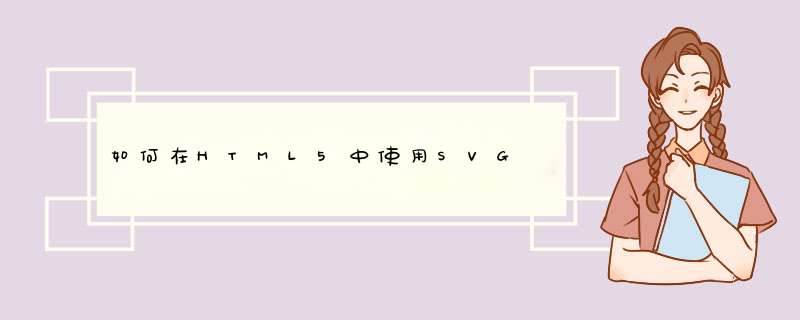
即
scalable
vector
graphics,是一种用来绘制矢量图的
html5
使用svg之前先将标签加入到html
body中。就像其他的html标签一样,你可以为svg标签为之添加id属性。也可以为之添加css样式,例如“border-style:solidborder-width:2px”。svg标签跟其它的html标签有通用的属性。你可以用height="100px"
width="200px"
为其添加高度和宽度。
现在就将svg元素加入到我们html代码中,svg提供很多绘图形状,例如线条、圆、多边形等。
svg线条:
svg线条用标签定义,在此标签内你还可以定义其他的属性。
该标签包括像起点坐标(x1,y1)和终点坐标(x2,y2)这样的属性。指定x1,y1,x2,y2值来设定起点终点坐标。在指定好坐标后,可以为之添加一些样式,在style属性中使用“stroke:green”为线条指定颜色。同样你也可以用stroke-width:2为线条设置宽度。
svg画圆:
svg提供了一种不同的标签来画圆。正如你看到的下面代码,circle有个id为mycircle。为了定义圆的中心以及半径,使用cx="55"
cy="55"以及r="50"属性分别定义。使用fill="#219e3e"为圆填充颜色。同样你可以用stroke="#17301d"
stroke-width="2"定义圆周线条颜色和宽度。
svg矩形:
同样的使用标签来画矩形,我们同样设置了
id
属性
“myrectangle”
,用
width="300"
height="100"
定义高宽,使用
fills
属性定义填充颜色。用
strock
定义边框。还有一点需要注意,我用
fill-opacity="0.5"
stroke-opacity="0.5"
为
stroke
和
filling
都添加了透明度。
svg椭圆:
我们同样是用标签来绘制椭圆。设置其
id="myellipse"
,给定起中心坐标
cx="120"cy="60",长轴短轴半径
rx="100"
ry="50",并用设置填充颜色、边框宽度以及边框颜色style="fill:#3f5208stroke:blackstroke-width:3"。
svg多边形:
我们使用特定标签绘制多边形,points属性用来定义多边形的几个顶点,用左边对来定义,形如
points="10,10
75,150
150,60"
,这里定义了三个顶点(10,10),(75,150),(150,60)。同上面一样,用
style="fill:#63bcf7stroke:blackstroke-width:3"
定义多边形填充颜色、边框以及边框宽度。
当html引入svg文件却不显示,可能由于svg不是所有浏览器都支持,firefox, chrome支持,ie有的低版本不支持。
解决方案:
<embed>标签被所有主流的浏览器支持,并允许使用脚本。
当在 HTML 页面中嵌入 SVG 时使用 <embed>标签是 Adobe SVG Viewer 推荐的方法,然而,如果需要创建合法的 XHTML,就不能使用 <embed>。
任何 HTML 规范中都没有 <embed>标签。
例如:需要下载adobe的svg viewer插件来显示。
<embed src="rect.svg" width="300" height="100"
type="image/svg+xml"
pluginspage="http://www.adobe.com/svg/viewer/install/" />
这种情况一般是由于svg中设定的画布的宽度和高度是百分比(通常是100%),这样在html中就会以一个默认的、固定的宽度和高度(300*150)来显示。解决的办法有两种,第一种是把svg中的画布宽度和高度设为一个固定值,比如(假定宽为400,高为200):<svg width="400" height="200" version="1.1" xmlns="http://www.w3.org/2000/svg">
第二种办法就是不改svg文件,而是修改html中的img标签,比如:
<img src="code1/basic.svg" width="400" height="200" alt="" />
这种方法更灵活,推荐使用。
欢迎分享,转载请注明来源:内存溢出

 微信扫一扫
微信扫一扫
 支付宝扫一扫
支付宝扫一扫
评论列表(0条)